Lightroom là phần mềm chỉnh sửa hình ảnh chuyên nghiệp được rất nhiều người sử dụng hiện nay. Tham khảo bài viết sau, Điện máy XANH sẽ chia sẻ đến bạn cách sử dụng Lightroom để có được những bức hình đẹp và mang tính thẩm mỹ cao nhé!
Mời bạn tham khảo một số điện thoại chụp ảnh đẹp giảm giá tại Điện máy XANH:
1Cách tải và đăng ký tài khoản Lightroom
Bước 1: Tải ứng dụng Lightroom về điện thoại.
Bước 2: Mở ứng dụng và đăng ký tài khoản.
Đầu tiên bạn hãy mở ứng dụng lên. Với ứng dụng này, người dùng có thể đăng ký bằng các tài khoản hoặc như Facebook, Apple hay Google hoặc đăng nhập bằng Lightroom Adobe có sẵn.
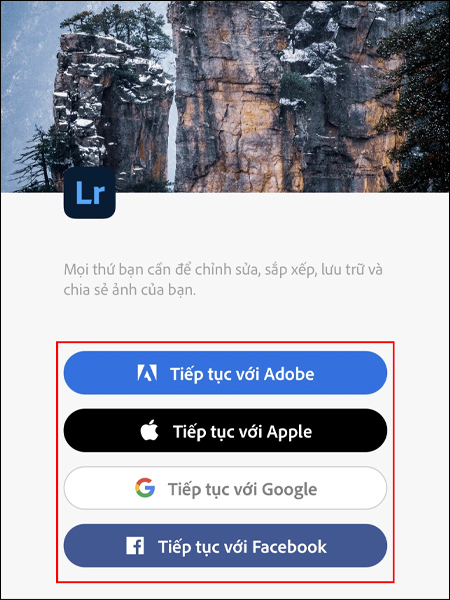
2Cách chỉnh ảnh bằng ứng dụng Lightroom
Bước 1: Để tải ảnh từ điện thoại lên ứng dụng Lightroom, bạn chọn biểu tượng Library (Thư viện) > Chọn All Photos > Chọn vào biểu tượng thêm ảnh.
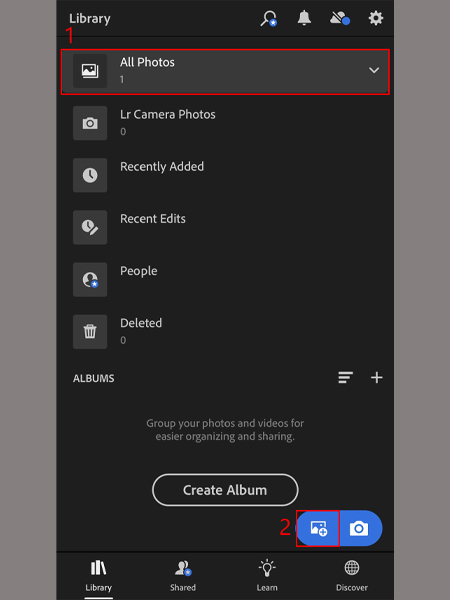
Bước 2: Chọn From Camera Roll để tải ảnh từ thư viện điện thoại. Chọn From Files để tải ảnh từ File khác.
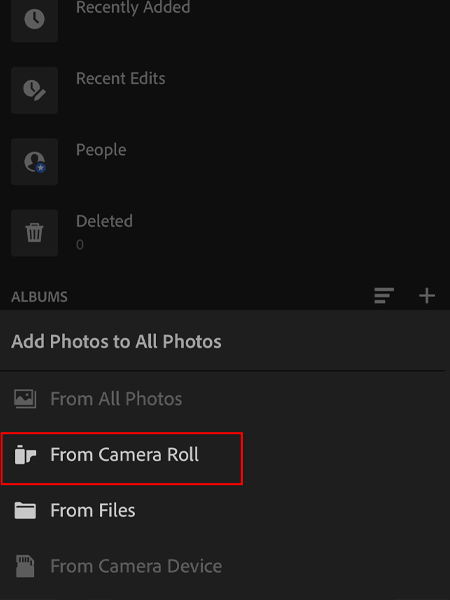
Bước 3: Thực hiện chỉnh sửa ảnh với các lựa chọn tùy chỉnh.
– Crop:Công cụ này cho phép bạn cắt ảnh theo tỷ lệ mong muốn. Ngoài ra bạn cũng có thể xoay ảnh theo chiều ngang/dọc hay theo góc độ khác nhau.
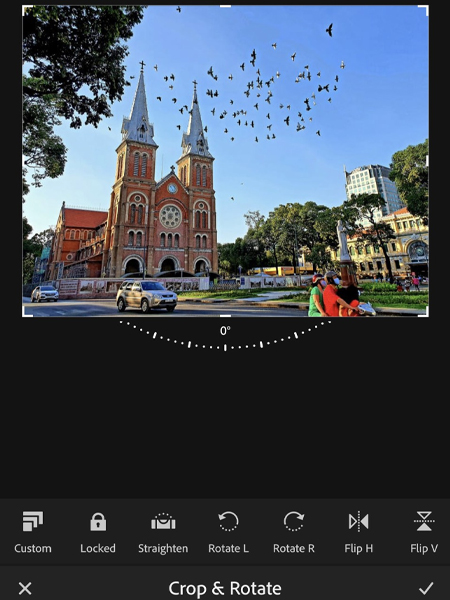
– Profiles: Giúp bạn chỉnh ảnh theo chế độ màu hoặc không màu.

– Auto: Chức năng này sẽ tự động chỉnh sửa hình ảnh cho bạn, bao gồm độ sáng, độ bão hòa hoặc màu sắc.

– Light: Để chỉnh độ sáng của bức ảnh trong Lightroom, bạn có thể tìm trong tùy chọn Light để chỉnh các tùy chọn như:
- Exposure: Tăng độ sáng của vùng sáng
- Constrast: Điều chỉnh độ tương phản của bức ảnh
- Hightlights: Làm sáng vùng sáng
- Shadows: Tạo bóng
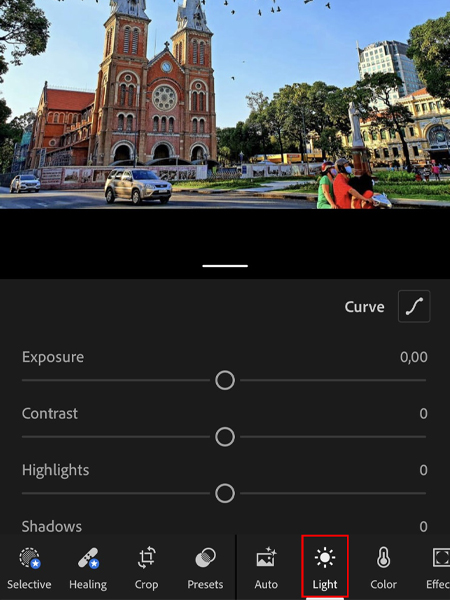
– Color: giúp bạn điều chỉnh màu cho bức ảnh trong Lightroom.
- Temp: Chỉnh nhiệt độ của ảnh
- Tint: Chỉnh sắc thái cho ảnh
- Vibrance: Chỉnh độ bão hòa cho vùng bão hòa
- Saturation: Chỉnh độ bão hòa cho cả bức ảnh
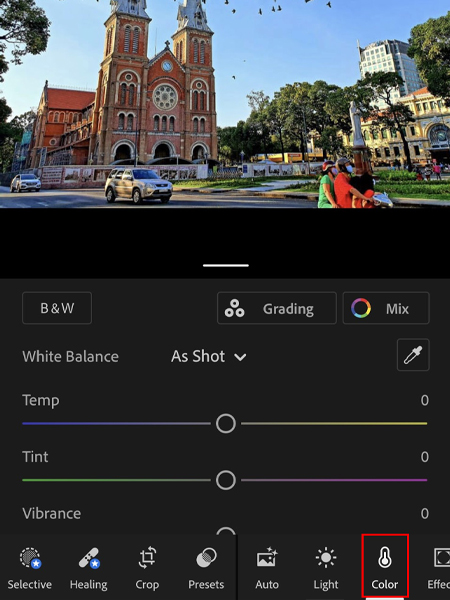
– Effects: Tạo ra những chi tiết nhỏ cho bức ảnh, độ sắc nét và những ứng dụng để tăng chiều sâu cho ảnh.
- Clarity: Điều chỉnh độ nét của bức ảnh
- Dehaze: Làm rõ, trong chi tiết của bức ảnh
- Vignette: Làm sáng hoặc mờ viền của bức ảnh
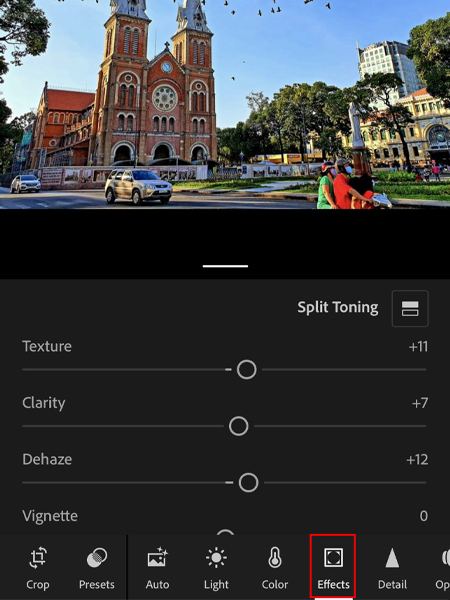
– Detail: Giúp bạn tăng độ nét, làm rõ các chi tiết ảnh bị mờ.
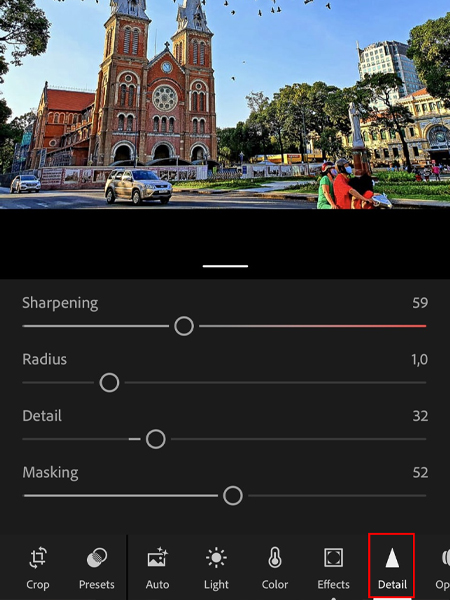
– Optics: Có tính năng như loại bỏ màu sắc thừa, cho phép hiệu chỉnh ống kính. Nếu bạn cần dùng đến có thể bật lên.
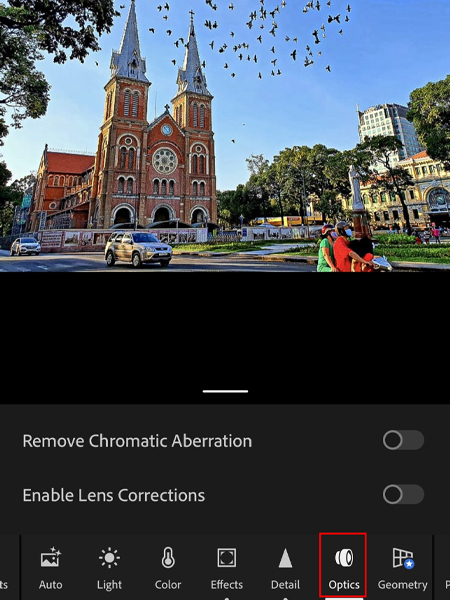
– Geometry: Đây là một trong 3 công cụ phải trả phí trong Lightroom giúp bạn bóp méo ảnh, chỉnh sửa khung ảnh theo mong muốn của mình.

3Cách tải preset lightroom về điện thoại
Bước 1: Tải preset file DNG về máy rồi chọn Mở bằng Safari.
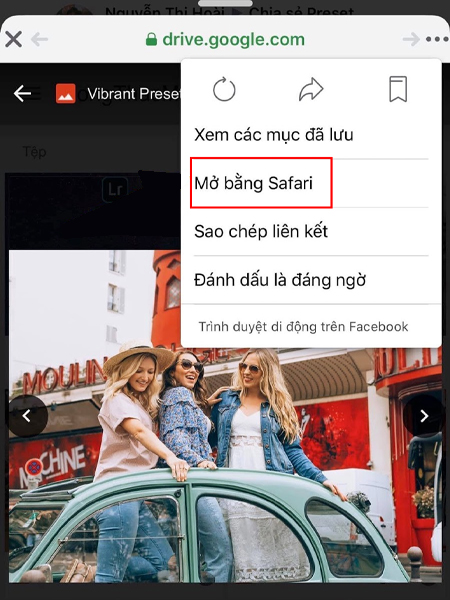
Bước 2: Bấm vào nút 3 chấm (trên cùng góc bên phải). Sau đó chọn Mở trong.
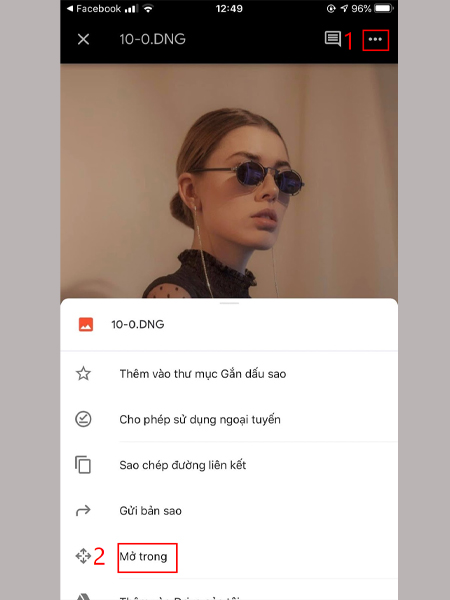
Bước 3: Nếu màn hình hiện lên có Lightroom thì chọn vào Lightroom, còn không có thì chọn chữ Thêm. Sau đó chọn Lightroom.
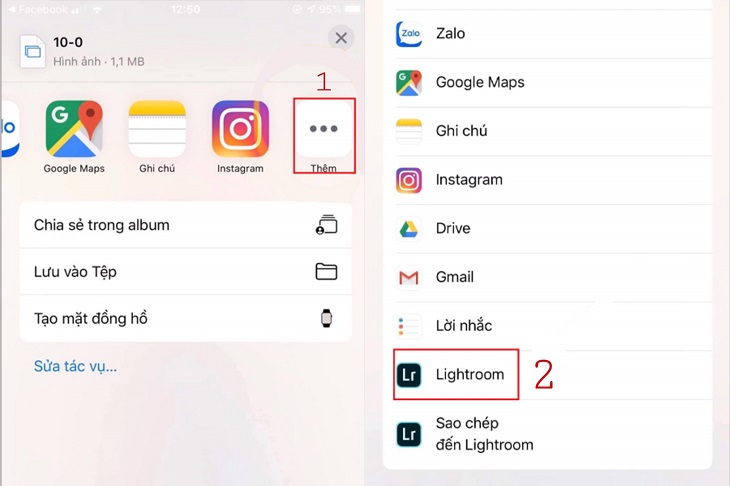
Bước 4: Chọn Launch Lightroom Now.
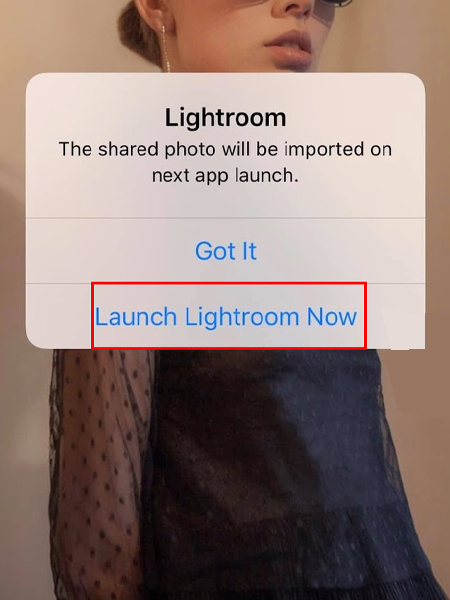
Bước 5: Chọn vào preset vừa thêm. Ấn chọn dấu ba chấm ở góc trên bên phải màn hình.
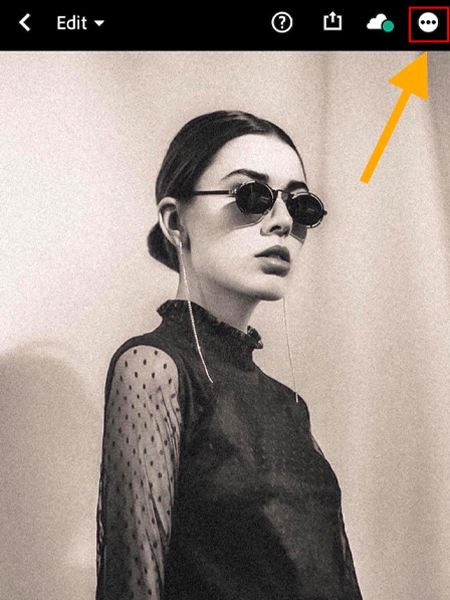
Bước 6: Chọn Create Preset, nhập tên và bấm dấu Tick là xong.
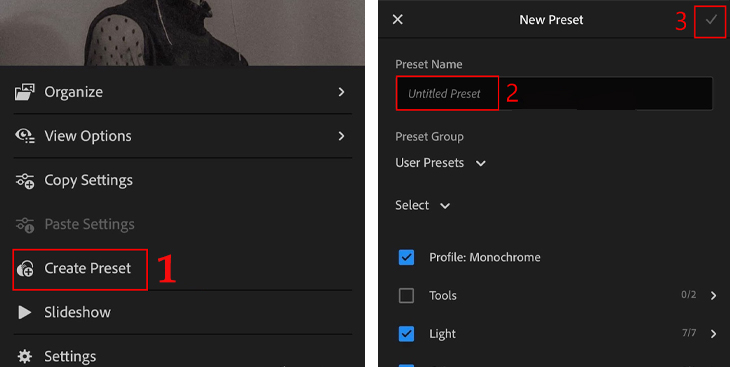 Mời bạn tham khảo một số mẫu điện thoại thông minh đang kinh doanh tại Điện máy XANH
Mời bạn tham khảo một số mẫu điện thoại thông minh đang kinh doanh tại Điện máy XANH


Trên đây là bài viết chia sẻ cho bạn cách sử dụng Lightroom để chỉnh ảnh . Mong rằng những thông tin này sẽ mang lại hữu ích cho bạn trong việc sử dụng và nếu có thắc mắc hãy để lại bình luận bên dưới nhé!






